Reklaam
Nagu Chris hiljuti kirjeldas, on Windowsil oma õiglane osa tüütud 10 Windowsi tüütust, millest võite kohe lahti saadaTeeme Windowsiga hakkama, kuid see pole täiuslik. Tegelikult võivad Windowsi arvutid olla äärmiselt tüütud. Need on täis igasuguseid tüütuid funktsioone, mis lihtsalt jõuavad meie juurde ja aeglustavad meid ... Loe rohkem . Üks neist tüütustest, mis mind kõige rohkem häirib, on faili paremklõpsuga kontekstimenüü. See on metsaline, kes näib muutuvat ja morfi tahte järgi. Mõnikord pakub see seda, mida vajate, kuid enamasti seda mitte.
Paremklõpsu menüü on tõenäoliselt ka see Windowsi valdkond, mis võib pakkuda palju tootlikkust. Selle asemel, et käske otsida või otsida käivitusmenüüst, kuhu see rakendus installiti, annab paremklõps teile välkkiire juurdepääsu kõigele sekunditega. Kui järele mõelda, siis muud kui sellised klaviatuuri otseteed Kapten neid teksti redigeerimise universaalseid kiirklahvePärast kuudepikkust harjutamist olete lõpuks tõstnud oma tippimiskiiruse tigu omast kiiremini. Lõpuks on teil ka rippunud, et te ei vaata iga tähemärgi klaviatuuri. Te pole enam ... Loe rohkem ja fraaside laiendamine Säästke aega ja vaeva, kui kirjutate rakendusega PhraseExpander Professional [Giveaway]Kui sa oled nagu mina, veedad suure osa päevast arvutis kirjutades - olgu see siis nii e-kirjadele vastamine, paberite kirjutamine, Internetis uurimine või lihtsalt teiega vestlemine sõbrad ... Loe rohkem , on paremklõpsu kontekstimenüü tõesti aja säästmise tööriist.
Paremklõpsu kontekstimenüüd saate muuta, redigeerides registrit või kasutades abivahendeid näpista seda 7 vinge tööriista parema hiireklõpsu menüü täiustamiseks [Windows]Windowsi paremklõpsu menüü on funktsioon, mida võime sageli pidada iseenesestmõistetavaks, kuid see võib meie elu tõesti lihtsamaks teha. Edasijõudnud kasutajad ei kasuta seda tõenäoliselt nii palju, olles õppinud kõik vajalikud ... Loe rohkem , kuid ausalt öeldes pole selles midagi nii kasulikku ega tõhusat kui FileMenu Tools.
Tüütu paremklõpsuga kontekstimenüü
Ma ei tea, miks Microsoft muutis paremklõpsu kontekstis manipuleerimise nii keeruliseks või miks see tundub nii ladus ja igati muutuv. Sõltuvalt failitüübist, millele sellel klõpsate, muutub kontekstimenüü (mis muidugi on punkt “Kontekst”), kuid on palju kordi, kui Windows eeldab alati mitte seda sa soovid.
Enne FileMenu tööriistade allalaadimist ja installimist näevad paljud parema hiireklõpsuga kontekstimenüü palju sellist.

Nagu näete, annab see HTML-faili puhul mulle võimaluse avada installitud brauseritega või isegi Notepad või Word - aga kuidas saab kõigi teiste minu installitud rakendustega, mis võivad avada HTML-faili? Olen installinud mõned WYSIWYG-i lehe redigeerijad, mida tahaksin kasutada, ja loendi muudest rakendustest, mis võivad HTML-faile avada, nii et see loend tundub natuke piiratud. Sama võib öelda menüü "Saada" ja muude kontekstimenüü üksuste kohta.
Neid saab redigeerida, kuid see pole asi, mida igaüks saab mõne lihtsa klõpsuga teha - selleks peate installima FileMenu tööriistad. See on tasuta rakendus, kuid peaksin rõhutama, et kuna see on tasuta, proovib see installida paar reklaami stiilis rakendust. Jälgige tähelepanelikult ja klõpsake kindlasti nuppu „Vahele jätma”Ja mitte “Järgmine“!

Veel üks aken, mida tuleb vaadata, on „EripakkumineSamm. Ära kasuta “Kiire”- see installib brauserisse tööriistariba Delta. Selle asemel klõpsake nupul „TäpsemadJa tühjendage kõik ruudud (kui te muidugi tööriistariba ei soovi).

Kui olete lõpetanud, installitakse FileMenu tööriistad teie süsteemi ja see on aktiivne. Nüüd olete valmis oma FileMenu üksusi kohandama hakkama. See tööriist annab teile võimaluse muuta „SaadaJa luua ka kohandatud menüü, mis asub jaotises „FileMenu tööriistad”Kontekstimenüüs. See kohandatud ala annab teile kontekstimenüüs isikliku ruumi, kuhu soovite kuhu soovite paigutada.
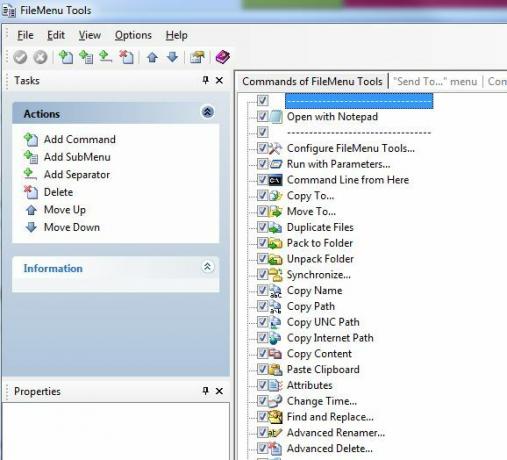
Menüüloendi Saada saajale kohandamiseks klõpsake lihtsalt nuppu "SaadaMenüü vahekaart.

Seejärel saate loendisse lisada uusi üksusi ja siduda selle oma arvuti kõigi käivitatavatega. Teil on vaja ainult sirvida exe-faili ja määrata see fail sihtmärgiks.
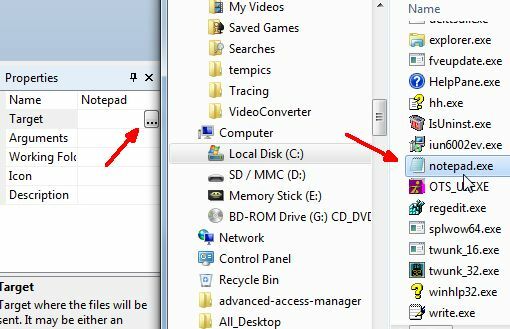
Võimalus menüüd Saada saadet kohandada on lahe, kuid selle tööriista tegelik jõud seisneb selles, et see lisab FileMenu tööriistade valiku paremklõpsuga kontekstimenüüsse. See on teie enda isiklik mänguväljak.
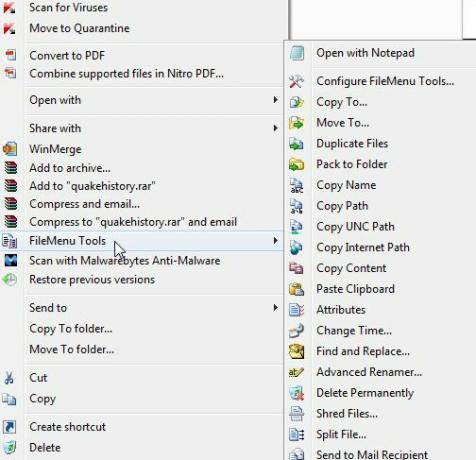
Sellesse menüüsse saate lisada mitte ainult programmi, käsu, pakkimistöö või midagi muud, mida soovite Menüü FileTools on eelsalvestatud terve hulga tõeliselt kasulike tööriistadega, millest vähemalt üks on “Haki failid”, Mis kustutab turvaliselt faili, millel olete paremklõpsanud. Võite valida nelja kustutamismeetodi hulgast, et tagada selle faili kustutamise järel selle taastamine.

Muud FileMenu tööriistade installimisega kaasas olevad saadaval olevad tööriistad on näiteks failide kopeerimine, faili muutmine faili loomine, viimase kirjutamise ja viimase juurdepääsu ajatemplid, faili tükeldamine, failile sümboolse lingi loomine ja rohkem.
FileMenu tööriistad on üks utiliit, mille olen oma süsteemi pikaks ajaks installinud ja hoidnud, kuna see eemaldas tegelikult ühe halvima tüütuse, mis mul Windowsiga pikka aega olnud on. Kasutan FileMenu tööriistade menüüd rohkem kui mõnda muud paremklõpsuga kontekstimenüü ala ja olen kindel, et ka teie.
Kas olete kunagi kasutanud FileMenu tööriistu? Kas paremklõpsu kontekstimenüü häirib ka teid? Jagage omapoolseid lahendusi ja näpunäiteid FileMenu tööriistade loominguliste viiside kasutamiseks allolevas kommentaaride piirkonnas.
Kujutise krediit: Puuteekraani käsitsi surumine Shutterstocki kaudu
Ryanil on bakalaureuse kraad elektrotehnika alal. Ta on töötanud 13 aastat automatiseerimise alal, 5 aastat IT alal ja on nüüd rakenduste insener. MakeUseOfi endine tegevtoimetaja, ta on rääkinud andmete visualiseerimise riiklikel konverentsidel ja teda on kajastatud üleriigilises televisioonis ja raadios.